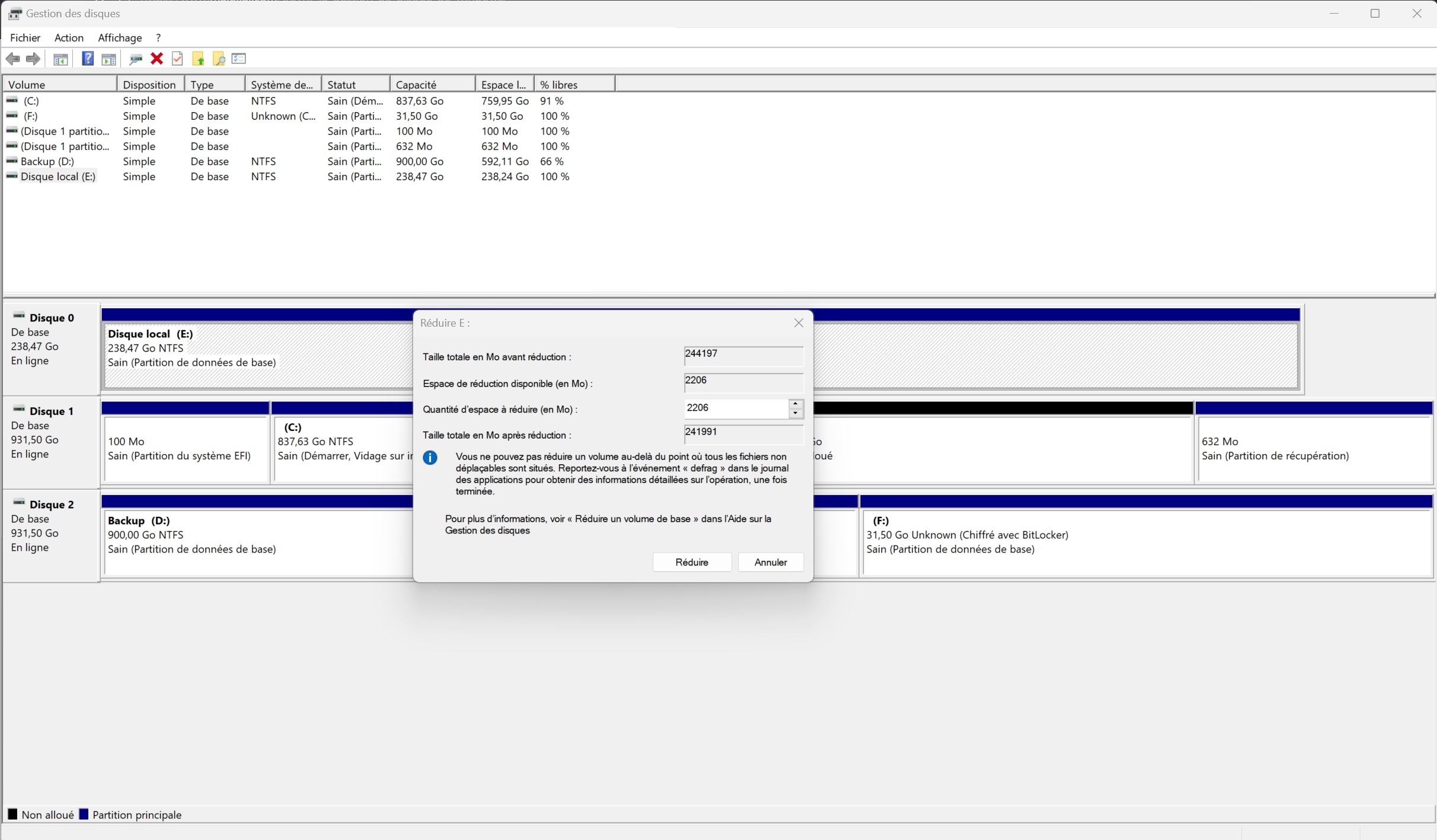Dans ce tutoriel, nous allons apprendre comment créer une nouvelle partition sur votre disque dur en utilisant Minitools Partition Wizard. Cette opération peut vous aider à organiser vos fichiers et optimiser l'espace de stockage.
• Ordinateur avec Minitools Partition Wizard installé
• Espace disque non alloué ou une partition existante avec de l'espace libre
• Lancez Minitools Partition Wizard en double-cliquant sur son icône
• Attendez que le programme détecte tous les disques et partitions
• Si vous avez de l'espace non alloué, passez à l'étape suivante. Sinon, cliquez sur une partition existante avec de l'espace libre
• Choisissez l'option Resize/Move Partition dans le menu de gauche
• Ajustez la taille de la partition en réduisant l'espace disponible pour créer de l'espace non alloué
• Cliquez sur OK pour confirmer
• Cliquez sur l'espace non alloué
• Sélectionnez Create Partition dans le menu de gauche
• Choisissez la lettre de lecteur, le système de fichiers (NTFS, FAT32, etc.) et la taille de la partition
• Cliquez sur OK pour confirmer
• Cliquez sur le bouton Apply en haut à gauche de l'interface
• Confirmez les opérations en cours et attendez que Minitools Partition Wizard termine le processus
Assurez-vous de sauvegarder toutes vos données importantes avant de manipuler les partitions pour éviter toute perte de données.
Vérifiez régulièrement l'intégrité de vos partitions et effectuez des défragmentations pour maintenir des performances optimales de votre disque.
• Recherche Support Microsoft
• Recherche Learn Microsoft
• Recherche Google
• Recherche Bing
En suivant ces étapes, vous pouvez facilement créer une nouvelle partition sur votre disque dur en utilisant Minitools Partition Wizard, vous permettant ainsi de mieux organiser vos données et d'optimiser l'espace de stockage.
Dernière édition: